🔹 Por padrão, as chamadas de Aulas no Sistema Quality são feitas através de um processo manual no App ou no Portal do Aluno. Porém, para sua facilidade, o sistema oferece também a possibilidade de se realizar chamadas de maneiras mais simples e interativa, através de QR Codes. Para saber mais a respeito, acompanhe os passos a seguir.
Liberando Chamadas por QR Code
🔹 Para validar se as chamadas por QR Code estão liberadas para sua escola, acesse a tela de Calendário no Sistema Administrativo. Em seguida, clique no botão de engrenagem no canto superior direito da tela, e então no menu “Configurações de Aula e Chamada”. Basta então confirmar se a opção “Permitir a realização de chamadas por QR Code” está marcada.
❗ IMPORTANTE: Pode ser necessário validar e liberar a Permissão para exibir a opção de Configurações de Aula e Chamada na tela de Permissões de Acesso.
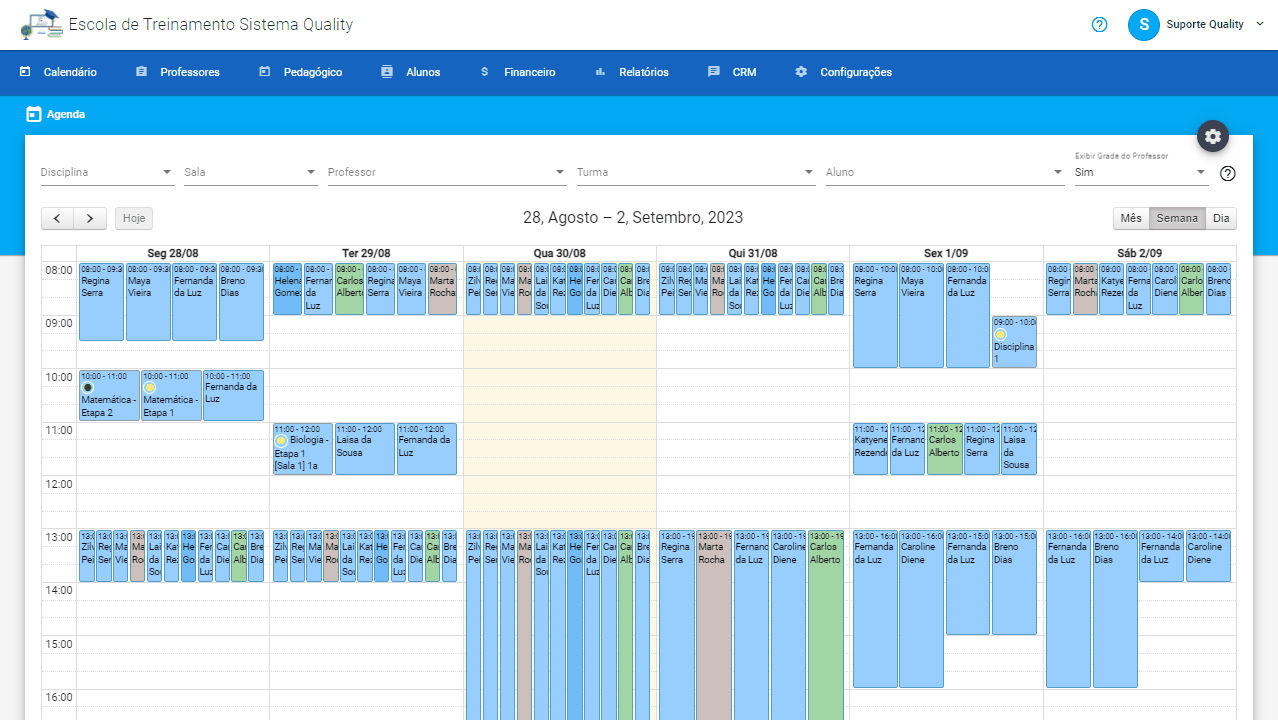
✔ Ainda na tela do Calendário, acesse a lista de Status do Aluno na Chamada. Nota-se que a tabela de status apresentará a nova coluna: “É Padrão para Presença em Chamadas por QR Code?“. É necessário que pelo menos um status esteja configurado com essa chave, caso contrário os alunos não conseguirão confirmar presença por QR Code.
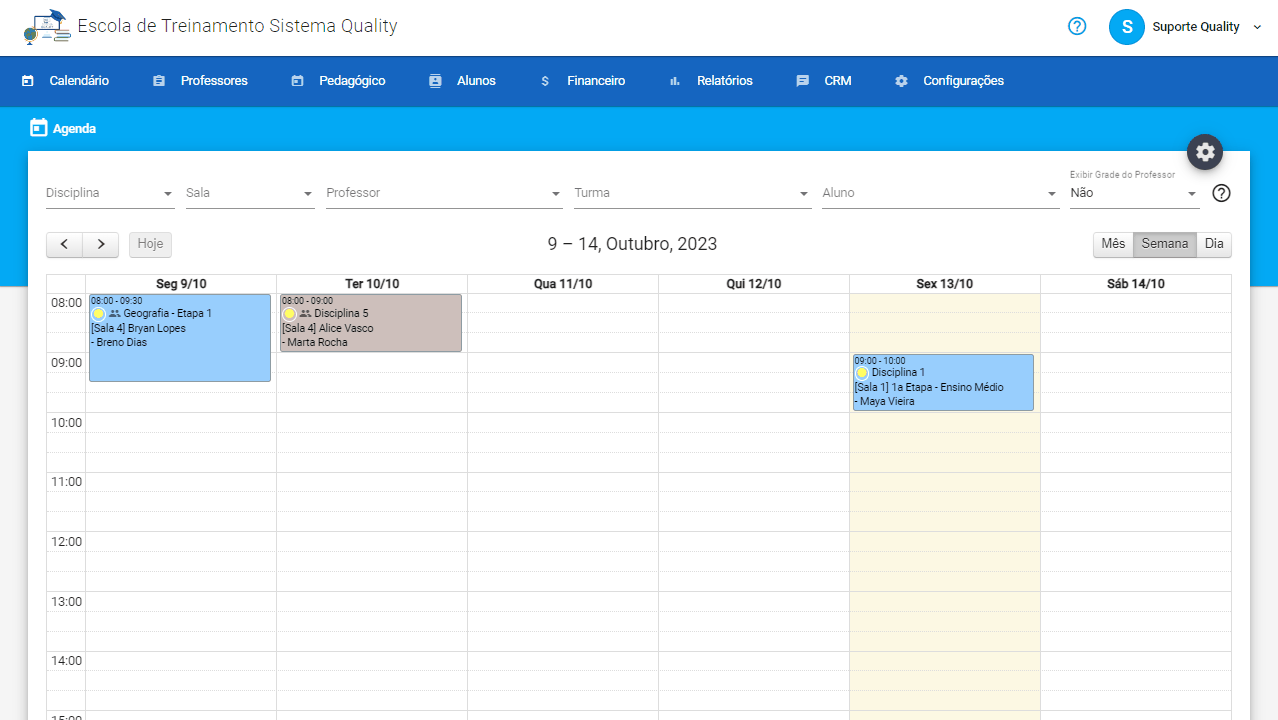
✔ O próximo passo é confirmar se a “Permissão para gerar QR Codes para confirmar a presença de Alunos em Aulas” está liberada para os perfis de usuário que realizam chamadas na escola. Isso pode ser feito através da tela de Permissões de Acesso, a partir da aba de Configurações do menu principal.
❗ IMPORTANTE: O usuário que irá gerar QR Codes também deve ter a Permissão para realizar a Chamada do Aluno liberada.
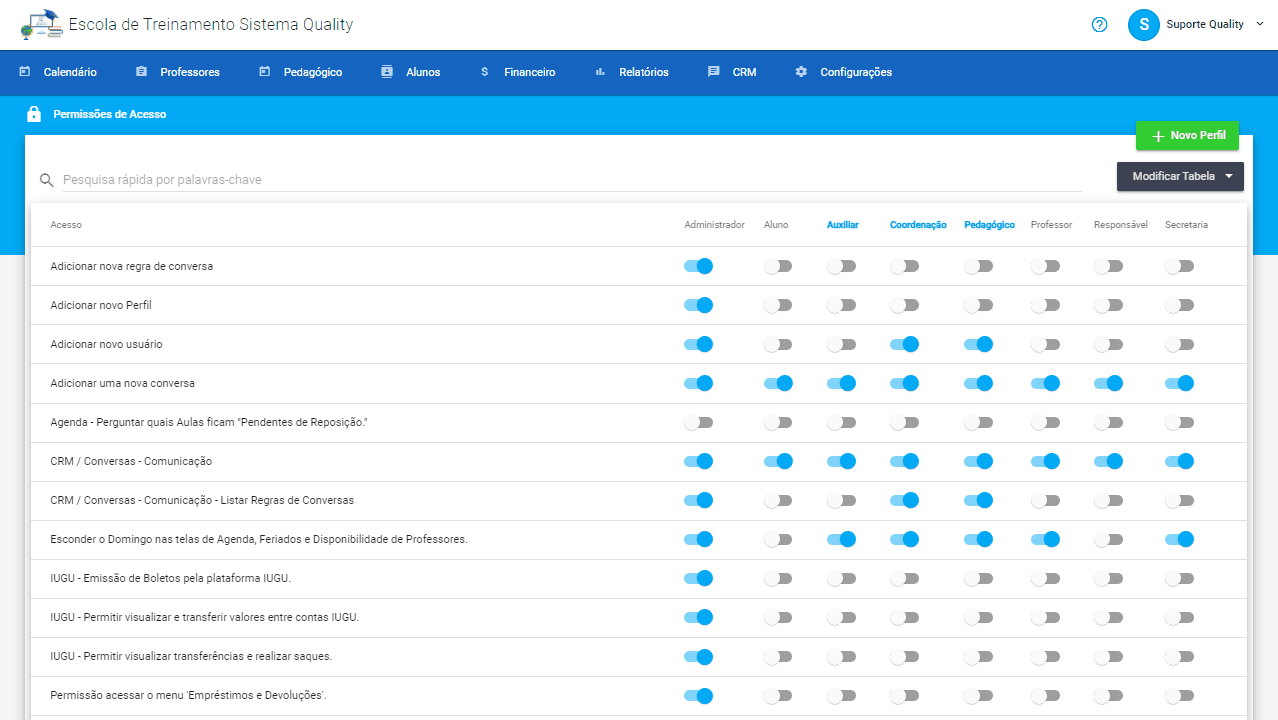
Gerando o QR Code de uma Aula
🔹 Uma vez tendo todas as configurações feitas, o QR Code de uma Aula poderá ser gerado através da tela de chamada, no Portal do Aluno ou aplicativo do Sistema Quality. Basta clicar no botão “Gerar QR Code para Chamada” e uma janela com o código será aberta.
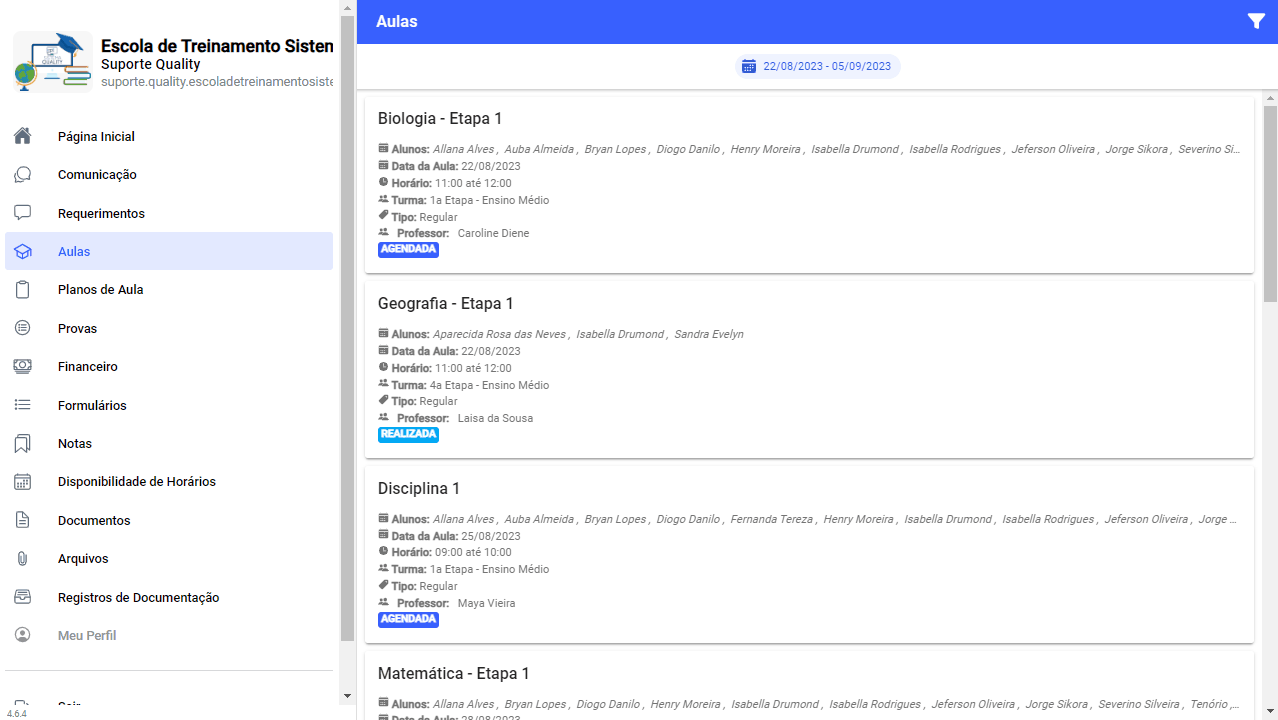
Confirmando presença em Aula por leitura do QR Code
🔹 Para confirmar a presença na aula, os alunos devem acessar a tela com informações dessa aula e então clicar no botão “Ler QR Code da Chamada“. Nota-se que esse botão será exibido apenas caso a utilização de QR Codes na escola estiver configurada seguindo os passos acima.
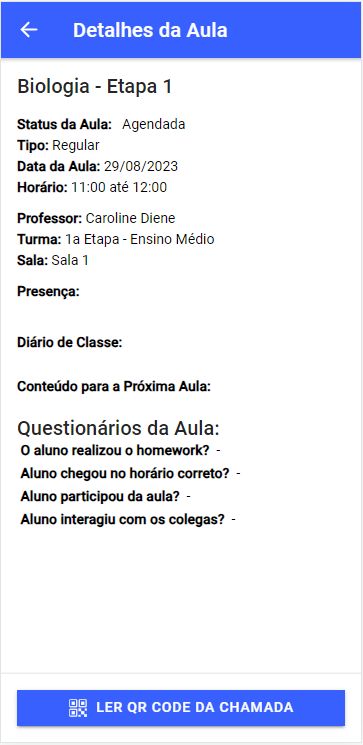
✔ O aplicativo irá ativar a câmera do celular, e o aluno deve aponta-la para o código da aula. Após a leitura, a presença do aluno será automaticamente registrada na aula, o que poderá ser confirmado em tela.
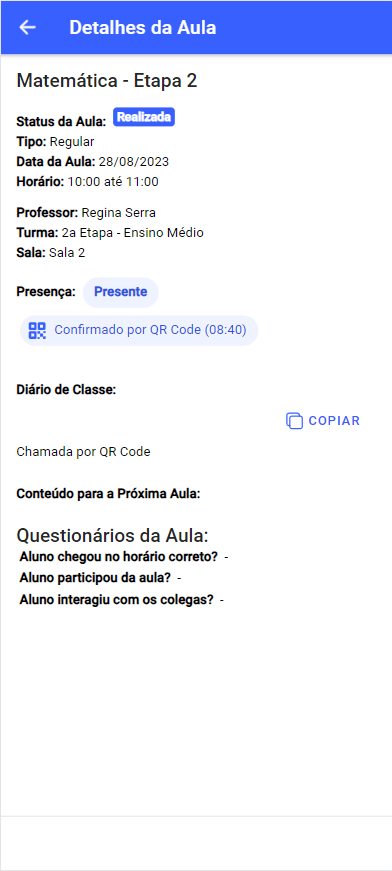
✔ Na visão do Professor, a tela de chamada será atualizada automaticamente, em tempo real, com a presença de cada aluno que fizer a leitura do QR Code. Uma vez que todos os alunos presentes na aula tenham confirmado sua presença na aula, o professor simplesmente deve preencher os campos com informações adicionais da chamada e então finaliza-la.
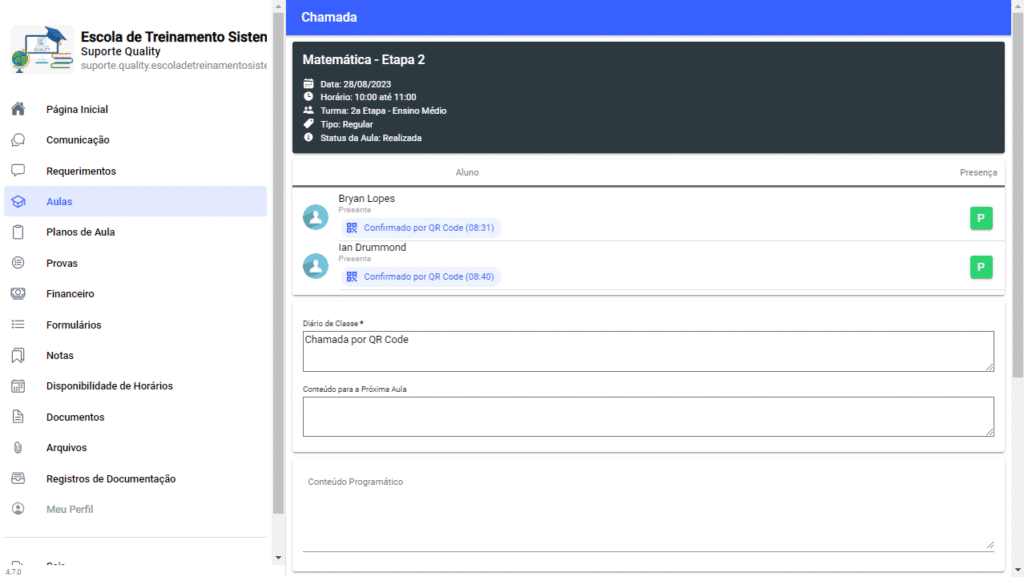
❗ IMPORTANTE: Caso haja Questionários (Campos Personalizados) do tipo “Chamada (Aluno)” com perguntas obrigatórias, a chamada não poderá ser finalizada antes do preenchimento desses campos. Para se realizar uma chamada de forma mais rápida, recomendamos que não sejam configurados campos ou perguntas obrigatórias para alunos na chamada. Esses campos podem ser alterados posteriormente em uma edição da chamada, se desejado.
🔗 Artigos Relacionados
Aulas – Como visualizar as aulas no Portal do Aluno/Professor?